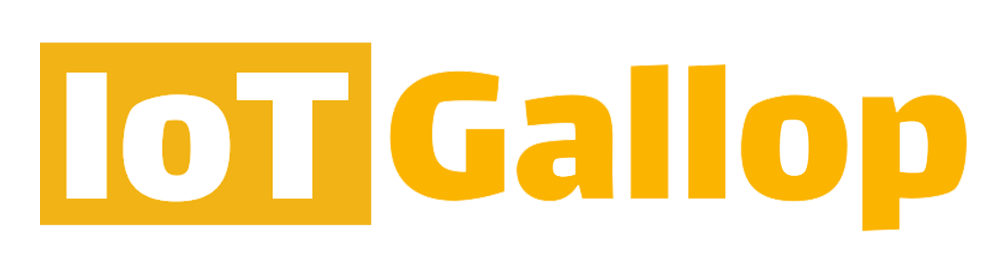Alle neueren Versionen des iPhone wurden damit ausgestattet Near Field Communication (NFC) Chips. Wenn Sie ein iPhone 6 oder höher besitzen, können Sie die Vorteile dieser Technologie genießen.
Aber wie nutzt man die NFC-Technologie auf dem iPhone? Dieser Artikel erläutert alles, was Sie über die Technologie, ihre Anwendung, Vor- und Nachteile wissen müssen. Weiter lesen.
Was ist die NFC-Technologie auf dem iPhone?
NFC oder Near Field Communication ist eine Reihe von Kommunikationsprotokollen, mit denen verschiedene elektronische Geräte miteinander gekoppelt werden können, indem sie in physische Nähe zueinander gebracht werden.
Das iPhone nutzt den NFC-Chip, um mit anderen Smartphones zu kommunizieren, die mit der gleichen Funktion ausgestattet sind. Es kann auch für Zahlungen und den Zugriff auf Informationen an Orten wie Museen und Galerien verwendet werden.
Welche iPhones sind NFC-fähig?
Alle seit dem iPhone 6 veröffentlichten iPhone-Modelle verfügen über NFC-Chips. Die meisten iPhone-6-Versionen bieten jedoch nur Lese-NFC-Optionen.
Alle anderen Versionen bieten Lese-/Schreibfunktionen auf NFC-Tags. Das bedeutet, dass Sie Ihr iPhone verwenden können, um NFC-Tags zu lesen, die Informationen enthalten, aber Sie können auch alle neuen Informationen speichern, die Sie auf einem NFC-Tag finden.
Wie aktiviere ich NFC auf dem iPhone?
Im Gegensatz zu NFC für Android müssen Sie NFC auf Ihrem iPhone nicht ein-/ausschalten. Das iOS erkennt automatisch, dass sich NFC in der Nähe befindet und stellt die entsprechende Funktionalität bereit.
Um es einfach auszudrücken, NFC in iPhones reagiert basierend auf Ihren Anforderungen. Wenn Sie Apple Pay öffnen, wird automatisch die NFC-Funktionalität gestartet. Dies gilt für jede andere Anwendung, die NFC verwenden möchte.
Wenn Sie NFC zum Auslesen eines externen Tags manuell aktivieren müssen, dann folgen Sie der folgenden Schritt-für-Schritt-Anleitung:
- Navigieren Sie zu Einstellungen und suchen Sie das Kontrollzentrum
- Scrollen Sie durch alle Optionen, bis Sie die Option NFC-Tag-Lesegerät finden
- Ziehen Sie es per Drag & Drop in Ihr Kontrollzentrum
- Navigieren Sie zu Ihrem Startbildschirm und starten Sie das Kontrollzentrum (je nach Modell können Sie nach unten, oben oder seitwärts wischen).
Sie können Ihr NFC-Tag-Lesegerät jederzeit über das Control Center starten, wann immer Sie es verwenden möchten.
Wie verwende ich NFC auf dem iPhone?
Sie können NFC auf dem iPhone auf zwei Arten verwenden:
- Als Etikett
- Als Leser
Verwenden von NFC auf dem iPhone als Tag
Dies ist die häufigste Anwendung von NFC-Tags. Ich würde vermuten, dass die meisten von uns dies mehrmals getan haben, ohne es überhaupt zu merken.
Dies ist die primäre Technik, die bei kontaktlosen Zahlungen wie Apple Pay verwendet wird. Der Chip enthält Informationen, die bei der Authentifizierung Ihrer Anfrage helfen.
Sobald Ihre Daten bestätigt sind, werden die Daten an Ihre verknüpfte Kreditkarte gesendet und der genaue Betrag wird von Ihrem Konto abgebucht.
Außerdem ist dieser Ansatz beim Datenaustausch nützlich. Wenn Sie Daten an ein anderes Gerät senden möchten, wird Ihr Tag von dem anderen Gerät gelesen. Wenn dies geschieht, wird es angeregt und gibt die Daten zur Übertragung frei. Dieser Vorgang dauert Sekunden!
Bei einem Informationsaustausch fungiert ein Gerät als Lesegerät und das andere als Tag im NFC-Datenübertragungssystem.
Verwenden von NFC auf dem iPhone als Lesegerät
In diesem Fall verwenden Sie Ihr Telefon, um NFC-Tags zu scannen. Auf diese Weise können Sie Ihr Zuhause mit NFC-Tags automatisieren. Dieser Prozess erfordert, dass Sie NFC-Tags kaufen, Befehle darauf schreiben und dann ein Telefon verwenden, um sie zu lesen und die Befehle auszuführen. Wenn Sie sich fragen, wie Sie auf die Tags schreiben können, finden Sie hier eine umfassende Anleitung:
So programmieren Sie NFC-Tags mit dem iPhone
Sie können Ihre NFC-Tags programmieren mit:
- Apples Shortcut-App
- Direktes Schreiben auf NFC-Tags
Verwenden der Shortcut-App von Apple
Die Anwendung dieser Technik ist einfach. Als solches sollte es Ihre bevorzugte Option sein. So geht's:
- Öffnen Sie die Shortcut-Apps auf Ihrem iPhone
- Tippen Sie auf den Automatisierungstipp (normalerweise am unteren Rand des Bildschirms)
- Klicken Sie auf die Schaltfläche Persönliche Automatisierung erstellen und wählen Sie NFC (scrollen Sie nach unten, um es zu finden)
- Legen Sie Ihr Telefon in die Nähe Ihres NFC-Tags und tippen Sie auf die Scan-Option
- Geben Sie Ihren bevorzugten Namen für das Tag ein und fügen Sie Aktion hinzu
- Wählen Sie die Aktion aus, die Sie hinzufügen möchten. Hier können Sie es mit einzigartigen Befehlen für Ihre Bedürfnisse personalisieren. Sie können es jedoch jederzeit bearbeiten.
- Tippen Sie auf Weiter (normalerweise in der oberen rechten Ecke)
- Wählen Sie, ob die Aktion automatisch ausgeführt werden soll. Wenn nicht, stellen Sie sicher, dass Sie die Option Vor dem Ausführen fragen aktivieren
- Tippen Sie auf Fertig.
Das ist es! Sie können die Befehle ausführen, indem Sie einfach auf die Shortcut-App tippen. Stellen Sie sicher, dass Sie Ihr NFC-Tag strategisch so platzieren, dass Sie leicht darauf zugreifen können.
Direktes Schreiben auf NFC-Tags
Wenn Sie Ihr iPhone zur Automatisierung Ihrer Haussysteme verwenden möchten, müssen Sie dies tun Kaufen Sie ein leeres NFC-Tag und schreiben Sie dann Befehle darauf (stellen Sie auch sicher, dass Sie ein iPhone 7 oder neuer haben und dass Sie iOS 13 installiert haben). So erreichen Sie das:
- Herunterladen NFC-Tool oder NFC Writer-App
- Öffnen Sie die App und tippen Sie auf Schreiben
- Tippen Sie auf Datensatz hinzufügen. Sie erhalten eine Liste mit Optionen. Sie können eine URL-Adresse oder einen beliebigen anderen Befehl hinzufügen.
- Tippen Sie auf OK und kehren Sie zum vorherigen Bildschirm zurück
- Tippen Sie auf Schreiben und nähern Sie sich Ihrem NFC-Tag
Sobald Sie das Tag mit Ihrem idealen Befehl geschrieben haben, können Sie es an einer geeigneten Stelle anbringen, wo Sie es einfach mit Ihrem iPhone scannen können.
Wenn Sie beispielsweise einen Befehl zur Automatisierung Ihrer Beleuchtungssysteme geschrieben haben, sollten Sie ihn neben Ihrer Tür platzieren. Auf diese Weise können Sie es einfach scannen, wenn Sie das Haus betreten.
Andere Heimautomatisierungen, die Sie mit NFC-Tags vornehmen können, sind:
- Sicherheitszugang zu eingeschränkten Bereichen
- Zum automatischen Ein-/Ausschalten intelligenter Geräte
- Automatisierung Ihrer Küchengeräte
In all diesen Szenarien fungiert Ihr Telefon als Lesegerät. Es muss das Etikett scannen und die Informationen entschlüsseln.
In Verbindung stehende Artikel
- So programmieren Sie NFC-Tags
- Was ist NFC-Zahlung?
- Telefone mit NFC im Jahr 2021 – Liste der NFC-fähigen Mobilgeräte
- Die 12 besten NFC-Tag-Anwendungen, die Ihr Leben zum Vergnügen machen
- NFC vs. RFID: Was ist der Unterschied zwischen ihnen?
- Erfahren Sie alles über verschiedene Arten von RFID-Tags
- Ein Leitfaden für Anfänger – Was ist ein NFC-Tag?
- Der Grund, warum alle NFC-Armbänder lieben